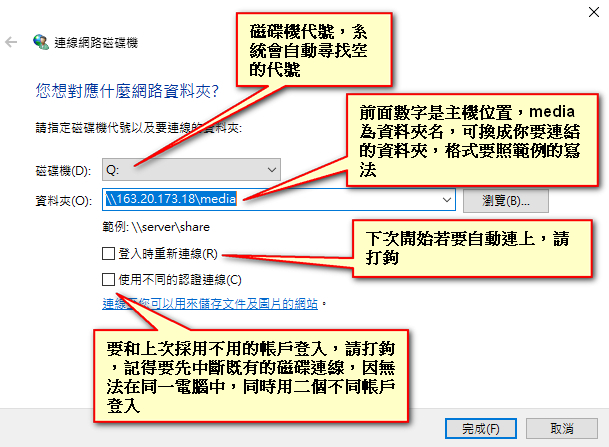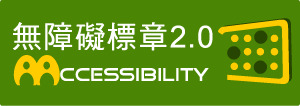檔案中心
福和國中檔案中心
| 資料夾 名稱 |
資料夾說明 | 行政帳號 | 教師帳號 | 實習教師 |
| admin | 行政人員檔案交換 | 可讀寫 | 停用 | 停用 |
| exam | 試題題庫(校內教師專用) | 可讀寫 | 可讀寫 | 可讀寫 |
| media | 教學媒體資料庫 | 可讀寫 | 可讀寫 | 可讀寫 |
| practice | 實習教師 | 可讀寫 | 可讀寫 | 可讀寫 |
| photo | 活動照片 | 可讀寫 | 唯讀 | 唯讀 |
| software | 軟體及驅動程式 | 可讀寫 | 唯讀 | 唯讀 |
| teacher | 教師與行政檔案交換 | 可讀寫 | 可讀寫 | 可讀寫 |
| video | 活動影片原始檔 | 可讀寫 | 唯讀 | 唯讀 |
1.檔案中心提供FTP、Windows網路磁碟及網路硬碟(以網頁介面操作)服務。
2.檔案中心網址:10.194.4.249:10000
3.登入使用個人電子郵件帳號(@前方),初始密碼公告在本校郵件中。
4.網頁介面操作(網路硬碟、更改使用者密碼),請使用下列網址:10.194.4.249
5.行政人員請用行政帳號登入(與福和網站相同帳號、密碼),方能使用「行政人員檔案交換」。
6.如有老師需要放照片、影片至photo、video資料夾,請告之資訊組,可以將寫入權限打開。
7.在校內請多利用網路磁碟方式連結,操作便利性較佳。
註1:99年11月12日再擴充一磁碟櫃,將可用容量提升至12TB。
註2:102年1月3日再擴充容量至31TB(18顆硬碟,2TB X13,3TB X5),RAID6磁碟陣列(二顆硬碟容錯,掛掉二顆硬碟可正常運作)。
註3:104年3月再擴充容量至39TB(18顆硬碟,2TB X8,3TB X5,4TB X5)
註4:107年11月更換NAS3主機為Snology DS1817+ (8顆8TB硬碟).
註5:108年12月擴充4顆8TB硬碟,RAID6陣列組成後,可用總容量達70TB.
註6:109年5月再擴充1顆10TB硬碟,組成13顆RAID6陣列,總容量達80TB
-----------------------------------------------------------------------------------------------------------------
如何連線網路碟碟機-限區域網路(校內)使用
1、在桌面上的圖示「本機」 或「網路」
或「網路」 按滑鼠右鍵
按滑鼠右鍵
2、右鍵產生的快顯功能表如下圖,點選「連線網路碟機(N)…」
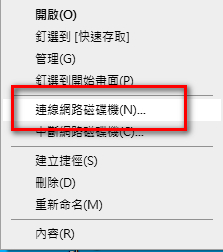
3、出現設定畫面如下圖所示:依照下圖中設定說明操作,設定完成後,按「完成」即可。